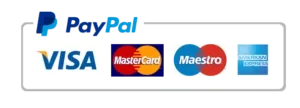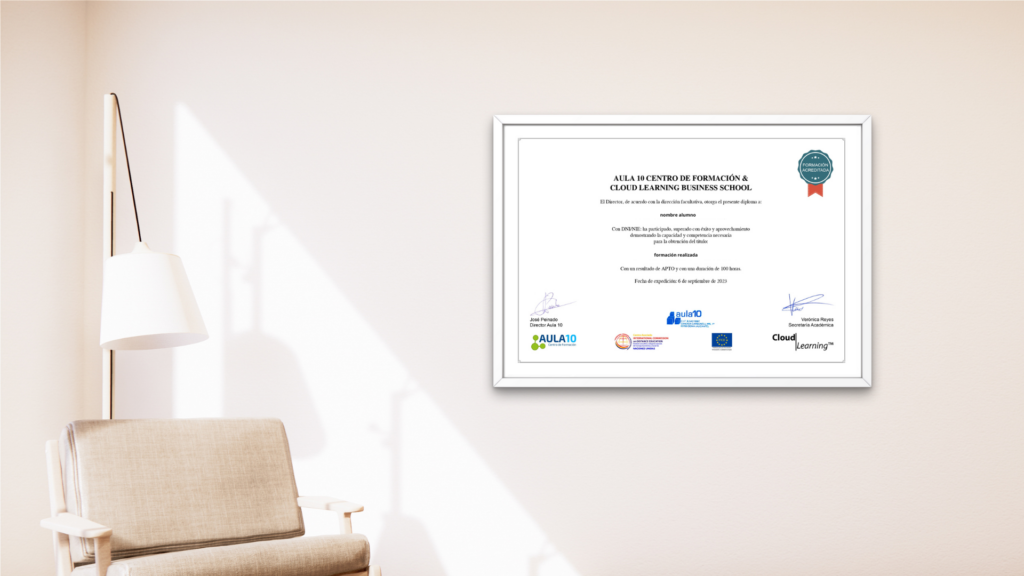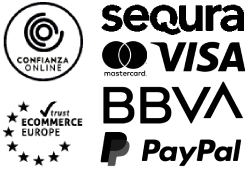Tabla de contenidos
TITULACIÓN: Raspberry Pi 3
Duración: 300 Horas
Plazo máximo: 12 Meses
Modalidad: Online
¿En qué consiste el curso de Raspberry Pi 3?
Este curso online está diseñado para guiar a los estudiantes a través de los conceptos fundamentales y las aplicaciones avanzadas de la Raspberry Pi y el lenguaje de programación Python. Desde su creación, la Raspberry Pi ha revolucionado los aprendizajes en computación, proporcionando una plataforma accesible para experimentar con hardware y software. En este curso, comenzaremos explorando la historia y el desarrollo de la Raspberry Pi, entendiendo su impacto en el aprendizaje y la innovación tecnológica.
Avanzaremos configurando la Raspberry Pi, desde la instalación de sistemas operativos hasta la personalización del entorno de trabajo. Los estudiantes aprenderán a manejar Raspbian y otros sistemas operativos adaptados para maximizar el potencial de la Raspberry Pi. A medida que profundicemos en el hardware, examinaremos en detalle los modelos Raspberry Pi Zero y Raspberry Pi 3, discutiendo sus componentes como las CPUs, GPUs y diferentes puertos que expanden sus capacidades de conectividad y funcionalidad.
La programación en Python será un componente central del curso, empezando con los fundamentos del lenguaje, su sintaxis y estructuras de control, hasta la manipulación de archivos y la creación de programas. Python es valorado por su claridad y versatilidad, lo cual será evidente cuando los estudiantes empiecen a aplicarlo en proyectos prácticos que incluyen el uso de la interfaz GPIO para interactuar con el hardware externo.
Además de las habilidades técnicas, el curso está diseñado para desarrollar la capacidad de solucionar problemas. Los estudiantes aprenderán a diagnosticar y resolver problemas técnicos comunes que pueden surgir mientras trabajan con la Raspberry Pi y Python. Este conocimiento es crucial para cualquiera que aspire a utilizar estas herramientas en un entorno profesional o de hobby.
Para asegurar que los estudiantes puedan aplicar lo aprendido en situaciones reales, el curso incluye una serie de proyectos prácticos. Desde la creación de un servidor web hasta el desarrollo de un centro multimedia, estos proyectos ayudarán a solidificar los conocimientos adquiridos y demostrarán cómo la Raspberry Pi y Python pueden ser usados para crear soluciones tecnológicas innovadoras y efectivas.
Al finalizar el curso, los participantes no solo habrán adquirido habilidades técnicas valiosas, sino que también estarán preparados para aplicar estas habilidades en una variedad de roles y proyectos. Desde el desarrollo de software hasta la implementación de soluciones de Internet de las Cosas (IoT), las posibilidades son amplias y emocionantes. Este curso es ideal para aquellos que buscan una comprensión completa de la Raspberry Pi y Python, y están listos para llevar sus habilidades en tecnología a un nuevo nivel.
Temario
El temario del curso está diseñado para cubrir todos los aspectos necesarios para que los estudiantes se conviertan en usuarios competentes de la Raspberry Pi y desarrolladores en Python. A continuación, se detalla cada parte del temario:
Raspberry Pi: Historia y Fundamentos
- Introducción y Presentación: Visión general de la Raspberry Pi, incluyendo su creación y evolución histórica.
- Detalles Técnicos: Exploración en profundidad de los modelos Raspberry Pi Zero y Raspberry Pi 3, incluyendo componentes específicos como CPU, GPU, y memorias.
Configuración y Sistemas Operativos
- Instalación de Sistemas Operativos: Pasos para preparar la tarjeta micro SD y instalar diferentes sistemas operativos como Raspbian y otros específicos para la Raspberry Pi.
- Configuración Inicial y Uso de NOOBS: Uso de NOOBS para una fácil instalación y configuración del sistema operativo.
Programación en Python
- Fundamentos de Python: Desde la sintaxis básica hasta conceptos avanzados como listas, funciones y manejo de archivos.
- GPIO y Proyectos de Hardware: Uso práctico de la interfaz GPIO para controlar dispositivos externos, ilustrado con proyectos específicos.
Solución de Problemas y Proyectos Avanzados
- Diagnóstico y Solución de Problemas: Estrategias para identificar y resolver problemas comunes en la configuración y programación de la Raspberry Pi.
- Desarrollo de Proyectos: Guías paso a paso para crear un servidor web y un centro multimedia, entre otros proyectos.
Salidas profesionales del curso de Raspberry Pi 3:
El conocimiento adquirido en este curso de Raspberry Pi y Python abre múltiples puertas en el ámbito profesional, especialmente en tecnología e informática. Las habilidades desarrolladas son aplicables en varios campos:
- Desarrollo de Software: Utiliza Python para desarrollar aplicaciones de software en diversos entornos.
- Internet de las Cosas (IoT): Implementa soluciones IoT usando la Raspberry Pi como plataforma de control para dispositivos conectados.
- Automatización y Robótica: Diseña sistemas automatizados o robots que utilizan la Raspberry Pi para procesamiento y control.
- Educación Tecnológica: Enseña conceptos de computación y programación en escuelas o talleres, utilizando la Raspberry Pi como una herramienta educativa accesible.
- Freelance y Consultoría: Ofrece tus servicios como consultor o freelancer en proyectos que requieren programación en Python o implementación de hardware con Raspberry Pi.